如何有效增加C盘磁盘空间?常见问题及解决方法是什么?
29
2025-02-11
在长时间使用电脑后,磁盘空间会逐渐减少,导致电脑变得缓慢,严重时还会导致系统崩溃。了解清理磁盘空间的技巧是非常重要的。在本文中,我们将分享15个实用的技巧,帮助你高效地清理电脑磁盘空间。
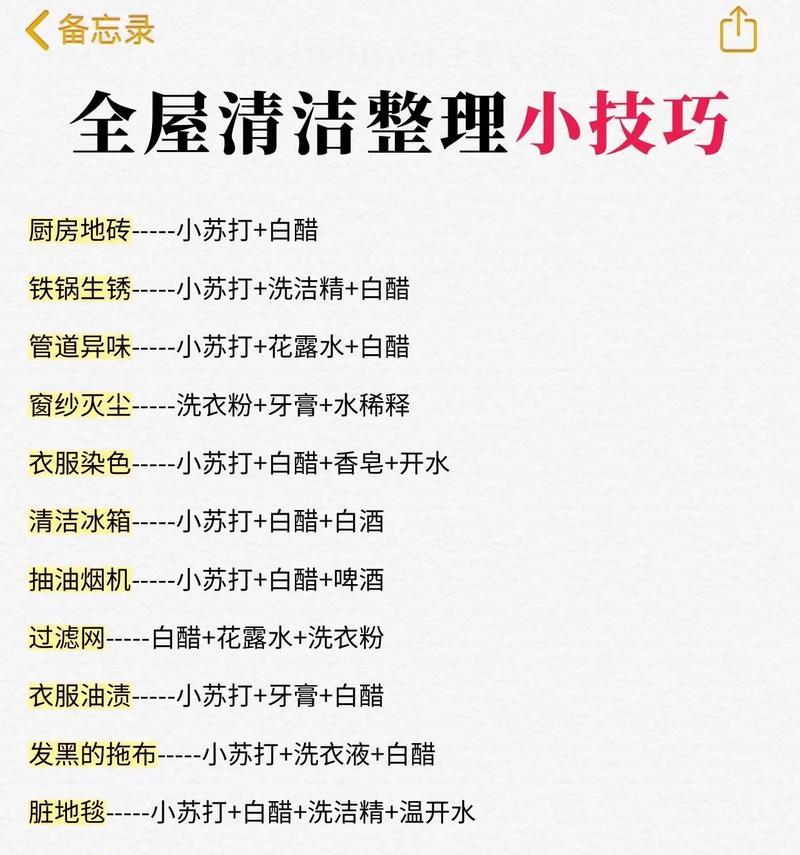
1.利用Windows10的存储设置功能
Windows10提供了一个存储设置功能,可以自动扫描并删除不需要的文件,例如下载文件、临时文件等。打开“设置”,选择“系统”,然后选择“存储”,在“存储”页面上,您可以选择手动清理不需要的文件或自动进行文件清理。
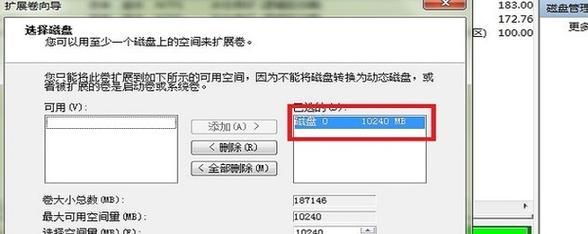
2.卸载不需要的程序和应用
不需要的程序和应用会占用大量的磁盘空间。通过控制面板中的“程序和功能”功能或Windows10中的“应用和功能”功能可以卸载它们。
3.清理浏览器缓存和历史记录

浏览器缓存和历史记录占用了大量的磁盘空间。您可以在浏览器设置中找到相关选项并清除它们。
4.定期清理回收站
回收站是一个暂时保存删除文件的地方。但是,如果您不清理回收站,删除文件的磁盘空间将不会释放。请定期清空回收站以释放磁盘空间。
5.清理临时文件
临时文件是计算机系统中的一种临时文件,通常用于暂时存储数据。这些文件很快就会变得过时和无用,因此请清理它们以释放磁盘空间。
6.定期清理桌面
桌面上的文件和图标可能会在长时间使用后逐渐增加。请将其分类并删除不需要的文件以释放磁盘空间。
7.删除不需要的系统文件
Windows会在安装和更新操作系统时生成许多系统文件,但这些文件可能很快就会过时或无用。定期删除它们以节省磁盘空间。
8.清理邮件附件
邮件附件可能会占用大量的磁盘空间。请定期清理邮件附件以释放磁盘空间。
9.移动和删除不必要的照片和视频
照片和视频是消耗磁盘空间最多的文件类型之一。移动不必要的照片和视频到外部存储器,或删除它们以释放磁盘空间。
10.定期清理下载文件夹
下载文件夹是存储下载文件的地方。请定期清理下载文件夹以释放磁盘空间。
11.清理系统日志和错误报告
系统日志和错误报告可以占用大量的磁盘空间。清理它们可以释放磁盘空间并优化电脑性能。
12.删除旧的备份文件
备份文件可能会占用大量的磁盘空间。请删除旧的备份文件以释放磁盘空间。
13.禁用休眠模式
休眠模式会将计算机的状态保存到硬盘上。这需要一定的磁盘空间,并可能导致电脑变慢。如果您不需要使用休眠模式,请禁用它以释放磁盘空间。
14.清理系统缓存
系统缓存是计算机系统中用于提高性能的一种机制。但是,这些缓存也会占用大量的磁盘空间。通过清理它们可以释放磁盘空间。
15.使用磁盘清理工具
您可以使用磁盘清理工具进行整个磁盘的扫描和清理。Windows中的磁盘清理工具或第三方磁盘清理工具如CCleaner等。这些工具可以帮助您快速清理不需要的文件并释放磁盘空间。
清理电脑磁盘空间可以释放磁盘空间并优化电脑性能。本文分享了15个实用的技巧,帮助您高效地清理电脑磁盘空间。请根据您的需求和情况使用这些技巧,使您的电脑再次快速运行。
版权声明:本文内容由互联网用户自发贡献,该文观点仅代表作者本人。本站仅提供信息存储空间服务,不拥有所有权,不承担相关法律责任。如发现本站有涉嫌抄袭侵权/违法违规的内容, 请发送邮件至 3561739510@qq.com 举报,一经查实,本站将立刻删除。